كيفية إيقاف وتشغيل مزامنة التطبيقات على حساب غوغل
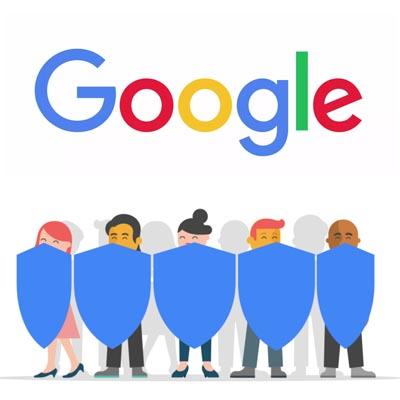
تم التدقيق بواسطة: فريق أراجيك
هل فكرت يومًا ماذا ستفعل في حال خسرت جهازك الخلوي لسببٍ ما، وكيف ستستعيد محتوياته؟ الحل هو في حفظ هذه المحتويات في مكانٍ آخر يمكنك العودة إليه واسترجاعها، ولعلّ مزامنة التطبيقات على حساب غوغل على الهاتف من أهم هذه الوسائل؛ إذ يمكنك الوصول إليها من خلال بريدك الإلكتروني.
فما هي هذه المزامنة بالضبط؟ وكيف يمكن البدء بها وإيقافها إن رغبت في ذلك؟
حساب غوغل
حساب غوغل هو حسابٌ إلكترونيٌّ يتم إنشاؤه بإعداد اسمٍ للمستخدم وكلمة مرورٍ من اختياره، ويُستخدم لتقديم خدماتٍ متعلقة بالإنترنت كتسجيل الدخول إلى تطبيقات العملاء الخاصة بغوغل مثل المستندات والمواقع والخرائط والصور، ولا تنتهي حسابات غوغل دائمًا باللاحقة @gmail.com، وبذلك تكون جميع حسابات Gmail هي حسابات غوغل والعكس غير صحيحٍ؛ فمثلًا يمكن تسجيل الدخول إلى حساب غوغل عبر البريد الإلكتروني على Yahoo (@yahoo.com)، ويبقى بالإمكان التعديل على مستندات غوغل Google Docs والاشتراك بها دون الحاجة إلى وجود حساب Gmail، فحسابات غوغل مجانيةٌ ومتاحةٌ للجميع.
إضافةً إلى ذلك، فإن غوغل يسمح بالتسجيل والتبديل بين حساباتٍ إلكترونيةٍ شخصيةٍ متعددة على متصفّح Chrome وتطبيقات الهاتف المحمول.
يسمح حساب غوغل للمستخدمين بتسجيل الدخول إلى كمبيوتراتهم وأجهزتهم الذكية واللوحية باستخدام كلمة سرٍّ واحدة، وتتم مزامنة التطبيقات على حساب غوغل وكذا كل البيانات ذات الصلة على كل أجهزة المستخدمين الشخصية، فيمكن الوصول مثلًا إلى البريد الإلكتروني والصور والمستندات من أي مكانٍ يتواجد فيه المستخدم، وأهم ميزاته هي سهولة إعداده.
كما يُعتبر حساب غوغل عاملًا أساسيًّا لزيادة إمكانيات هواتف الأندرويد، فلا يمكن بدونه تحميل التطبيقات من متجر غوغل بلاي Google Play، أو الاستفادة من خدمات بعض تطبيقات غوغل مثل Play Music أو Play Games.
من الميزات الإضافية لإنشاء حساب غوغل هي عدم ضياع البيانات والتطبيقات عند شراء جهاز أندرويد جديد مثلًا؛ حيث يمكن بمجرد تسجيل الدخول إليه من الجهاز الحديث استرجاع جميع تطبيقات المستخدم وصوره ومستنداته التي كانت على هاتفه القديم.
الخدمات التي يمكن الاستفادة منها باستخدام حساب غوغل
تصبح جميع خدمات غوغل متاحةً بمجرد امتلاك حساب غوغل كخدمات Gmail وGoogle Maps وGoogle Drive للتخزين السحابي وGoogle Calendar وGoogle Keep وغيرها الكثير، إلا أنها لا تتطلب جميعها وجود حساب غوغل، فالجميع يستطيع استخدام Google Maps مثلًا، لكن سيتم تذكر الأماكن المحفوظة ومزامنتها مع Google Calendar لعرض المواعيد على الخريطة للمستخدمين الذين يقومون بتسجيل الدخول باستخدام حساب غوغل.
تفعيل مزامنة التطبيقات على حساب غوغل في الأندويد
إذا كانت نسخة الأندرويد على هاتفك تحمل رقم الإصدار 9.0:
- الذهاب إلى الإعدادات (Settings)، واختيار الحسابات والنسخ الاحتياطي (Accounts and backup).
- اختيار الحسابات (Accounts).
- اختيار حساب غوغل (Google account).
- اختيار مزامنة الحساب (Sync account).
- النقر على النقاط الثلاث أعلى يمين الشاشة واختيار المزامنة الآن (Sync Now).
إذا كانت نسخة الأندرويد أدنى من 9.0:
الوقت اللازم: دقيقتين (2).
تفعيل مزامنة حساب غوغل على أجهزة أندرويد ذات الإصدارات الأدنى من 9
- الذهاب إلى Settings ثم السحابة والحسابات
توجه للإعدادات التي تجدها من قائمة البرامج أو من نافذةة الإشعارات على شكل مسنن. ثم مرر للأسفل حتى تجد خيار السحابة والحسابات Cloud and accounts.

- اختيار تبويب Accounts، ثم النقر على Google
ستجد مجموعة من الخيارات اختر تبويب الحسابات Accounts، ثم انقر على Google.

- مزامنة جميع الحسابات
في حال أراد المستخدم مزامنة التطبيقات على كافة حسابات غوغل، يجب النقر على زر المزيد في الزاوية ثم اختيار مزامنة الكل (Sync all).

- مزامنة حساب ما وبشكل انتقائي
إذا أردت مزامنة حساب بعينه انقر على الحساب لتجد خيارات بمزامنة التقويم و المستندات والصور.. إلخ كل على حدة. يمكنك بالنقر على إحداها مزامنته بشكل منفصل. وإذا أدرت مزامنة كافة الخيارات المتاحة في الهاتف انقر على أيقونة المزيد في الزاوية العليا ثم اختر المزامنة الآن Sync now.

إيقاف مزامنة التطبيقات على حساب غوغل
عند إنشاء حساب غوغل على جهاز الأندرويد سيقوم الجهاز فورًا بمزامنة كل ما يحتويه من تطبيقات وبيانات على حساب غوغل كالبريد الإلكتروني وجهات الاتصال والصور في Google Photos والتقويم وDrive وغيرها فهو لا يمنح المستخدم خيارًا لمنع المزامنة، علمًا أن معظم المستخدمين لا يرغبون بمزامنة كل شيء، ولتجنب الوقوع في هذا يمكن اللجوء إلى عدة طرق هذه بعضها:
- تعطيل المزامنة بسرعة
– إضافة حساب غوغل من الإعدادات بالطريقة المعتادة، وعند الوصول إلى المرحلة الأخيرة بعد إدخال كلمة السر يجب تفعيل وضع الطيران (Airplane mode) بسرعةٍ كبيرة على الجهاز.
– العودة إلى الضبط Settings بعد تفعيل وضع الطيران واختيار Accounts.
– النقر على حساب غوغل المطلوب ثم على مزامنة الحساب (Sync account).
– إلغاء تفعيل المربع جانب العناصر التي لا يرغب المستخدم بمزامنتها؛ فإن أراد مزامنة Gmail فقط عليه أن يُبقي على تفعيل المربع بجانبه وإلغاء تفعيل الباقي.
– إلغاء تفعيل وضع الطيران لتعود خدمة الإنترنت إلى الهاتف ومزامنة التطبيقات المحددة فقط.
– يمكن أيضًا الذهاب بسرعة كبيرة إلى Sync Account (أو Account Sync) وإلغاء تفعيل مزامنة العناصر غير المرغوب بمزامنتها دون اللجوء إلى تفعيل وضع الطيران. - تعطيل التطبيقات
إن إلغاء مزامنة التطبيقات على حساب غوغل من الإعدادات كما في الطريقة السابقة لا يعني أنّها لن تتمكن من الوصول إلى حساب غوغل، فتطبيق Gmail على سبيل المثال لن يقوم بإرسال الإشعارات مجددًا لكن من يفتح التطبيق سيتمكن من مشاهدة حساب غوغل الخاص بالمستخدم لتتوالى بعدها الرسائل الإلكترونية بالوصول.
لذلك، إذا أراد المستخدم منع تطبيقٍ ما من الوصول إلى البيانات الشخصية يمكنه القيام بتعطيل التطبيق، علمًا أن هذه الخطوة ستمنع التطبيق المعطل من الظهور على الشاشة الرئيسية أو في درج التطبيقات (APP DRAWER)، وللقيام بذلك يمكن اتباع الخطوات التالية:
– فتح الإعدادات في الأندرويد والذهاب إلى التطبيقات (Apps) أو التطبيقات والإشعارات (Apps & Notifications).
– النقر على التطبيق المراد تعطيله مثل Gmail أو أي تطبيق آخر.
– النقر على تعطيل (Disable).
يمكن بالطبع إلغاء تعطل التطبيق باتباع نفس الخطوات السابقة وصولًا إلى اختيار تمكين Enable بدلًا من Disable.
 ذكاء اصطناعي
ذكاء اصطناعي أجهزة ذكية
أجهزة ذكية ريادة
ريادة أعظم الكتب
أعظم الكتب هواتف
هواتف توب التوب
توب التوب منصات
منصات عملات رقمية
عملات رقمية